
Merevlemez megtisztítása
Találunk magával mindent, amire nincs szüksége a számítógépén, személyesen, nagyon szeretem ezt csinálni. A Windows operációs rendszer felesleges fájljait rendszeresen, a tervezett időközönként törölnünk kell. ha merevlemez tisztítása Ezt nem gyakran tesszük meg, ennek eredményeként a merevlemez-meghajtón kevés a szabad hely, éppen ezért az operációs rendszer lassan betöltődik és működik. A szabad hely hiánya a merevlemezen bonyolítja a rögzítést és az információk olvasását. A cserefájl és az ideiglenes fájlok elhelyezése nehéz. A teljesítménycsökkenés a Windowsban már nagyon észrevehető, ha a teljes lemez több mint 70% -át a rendszerlemez foglalja el.
- Megjegyzés: Az olvasott cikk a Windows 7-hez készült, ha telepítve van a Windows 8, olvassa el a Lemezkarbantartás új cikkünket a Windows 8-ban.
Mindig tisztítsa meg a merevlemezt, legalább kéthetente egyszer, majd töredezettségmentesítse. A tisztítást az operációs rendszer szokásos eszközeivel, valamint harmadik fél által készített programokkal végezheti. Barátaim, ha elvesztette a helyét a merevlemezen, és még a felesleges fájlok megtisztítása sem segít, akkor van egy másik cikkünk, amely segíthet: "Hol ment a lemezterület"
Ne felejtse el törölni a nem használt programokat, a régóta nézett filmeket, a felesleges képeket a játékokról, amelyek néha meghaladják a 4 GB-ot, stb. Ehhez használhatja a keresést. Például megtaláljuk a számítógépünkön az összes 1 GB-nál nagyobb fájlt, talán néhány közülük már nincs szükségünk. Sajátgép-> Keresés és írja be a System.Size:> 1000 MB-t. Képzelje el, hogy a merevlemezemen találtam egy jégkorong-meccset a Szovjetunió és a Csehszlovákia között, amelyet nagyapám 1976-ban figyelt és elfelejtett törölni (csak vicceltem!).
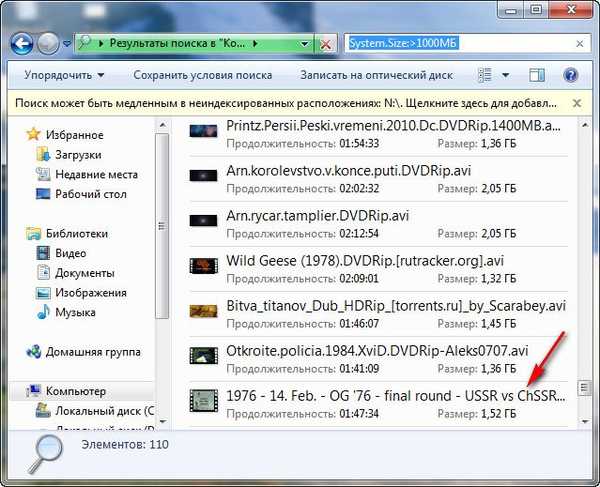 A merevlemez szabad helyének megtakarítása érdekében tegye a következőket:
A merevlemez szabad helyének megtakarítása érdekében tegye a következőket: - Tegye statikusvá az oldalfájlt, ha nem tudja, hogyan lehet, olvassa el a Windows 7 cikket az oldalfájl növeléséhez.
- Sokan azt tanácsolják, hogy tiltsa le a rendszer helyreállítását, ezt nem tenném.
- Az összes Temp mappa törlése a Windows 7 rendszerben.
- Vizsgálja meg a kosár tulajdonságait, és nézze meg, mennyi helyet használ, talán érdemes egy kicsit elvenni tőle.

Nos, most tisztítsuk meg a beépített Windows 7 merevlemezét a felesleges fájlokról.
Start-> Minden program-> Kiegészítők-> Segédprogramok-> Lemezkarbantartás,

válassza a Futtatás rendszergazdaként lehetőséget. Jelölje be a pipákat, ahol szükségünk van.
A letöltött programfájlok tartalmaz bizonyos programokat, amelyeket a böngésző használ, például az ActiveX vezérlőket, mivel ezek az ideiglenes fájlok törölhetők.
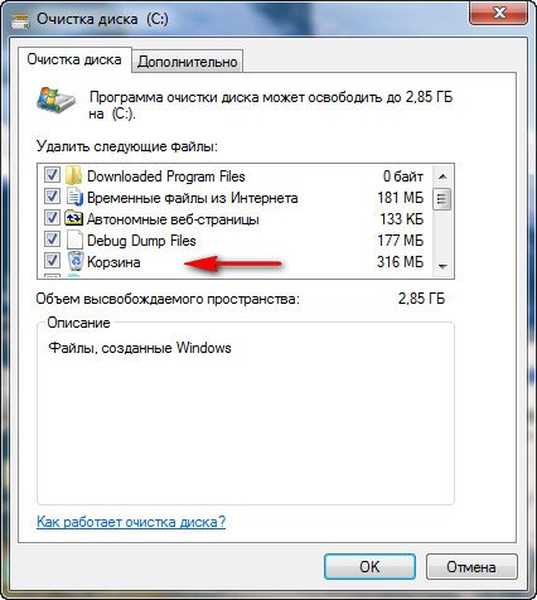
Önálló weboldalak-> kitalálhatja, hogy ha töröljük őket, akkor nem tudjuk böngészni az offline böngészéshez mentett weboldalakat internet nélkül.
Az ideiglenes fájlok általában elég nagyok, és a Temp mappában vannak tárolva..
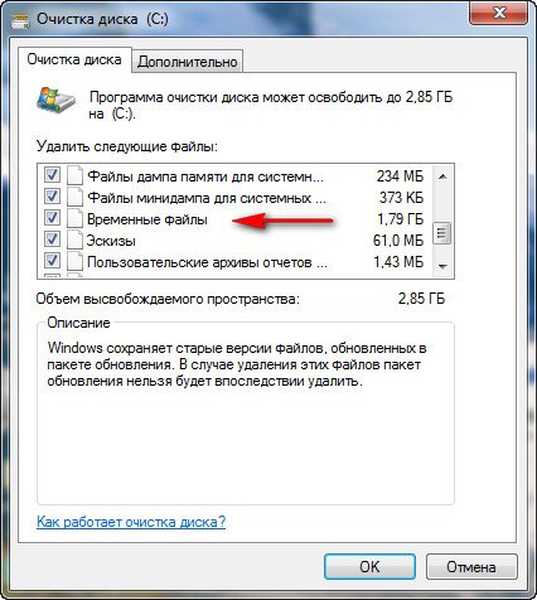
A korábbi operációs rendszerekből megmaradt korábbi Windows telepítési fájlok, ha nincs rá szükség, jelölje be a négyzetet.
Elvileg minden más ellenőrizhető, ha egyetértek a törléssel, akkor figyeljen a szemétre, esetleg véletlenül törölt egy ott szükséges fájlt. Kattintson az OK gombra, és törölje.

A Speciális lapon eltávolíthatja a nem használt programokat.
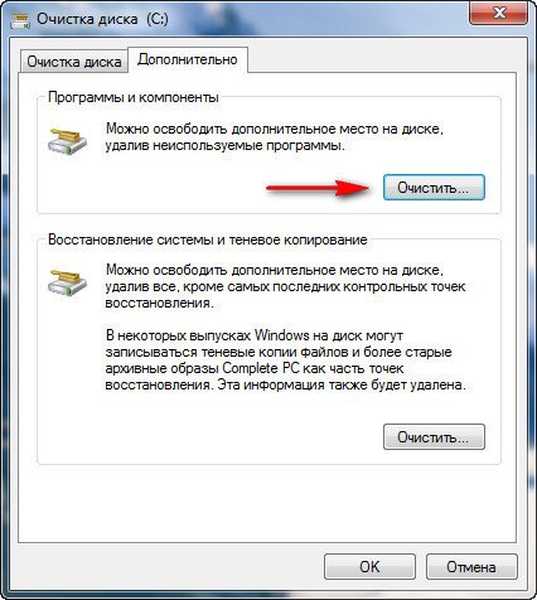
A Rendszer-visszaállítás és az árnyékmásolás részben rákattinthat a Törlés gombra, és az összes helyreállítási pont törlődik, kivéve az utoljára, gondoljon százszor át, mielőtt ezt megtenné, mert a régi helyreállítási pontok, például a régi barátok, hasznosak lehetnek..
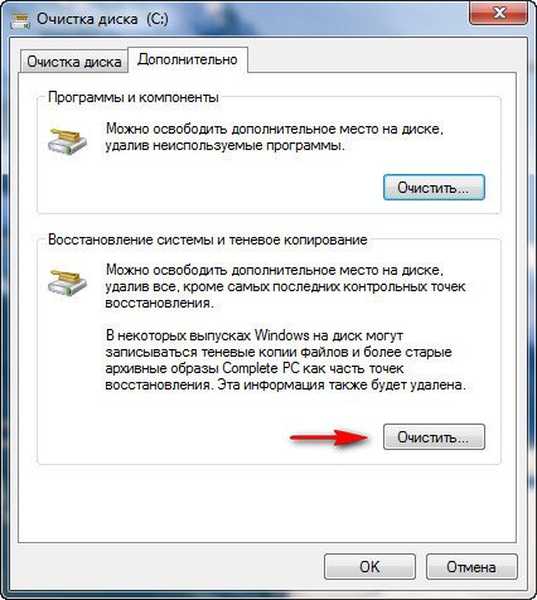

A merevlemez törlése után defragmentálhatja azt, és ellenőrizheti a fájlrendszer hibáit is, ez csak a leggyakoribb célokat szolgálja.
Hogyan lehet a merevlemezt automatikusan, ütemezés szerint és egy adott időben megtisztítani?
Start - Futtatás, írja be az mmc.exe užduotchd.msc parancsot és az OK gombot,

Ezzel a paranccsal elindítjuk a feladatütemezőt, és ennek megfelelően hozzárendelünk egy feladatot a merevlemez ütemezett tisztításának automatikus indításához. Válassza az Egy egyszerű feladat létrehozása műveletet..
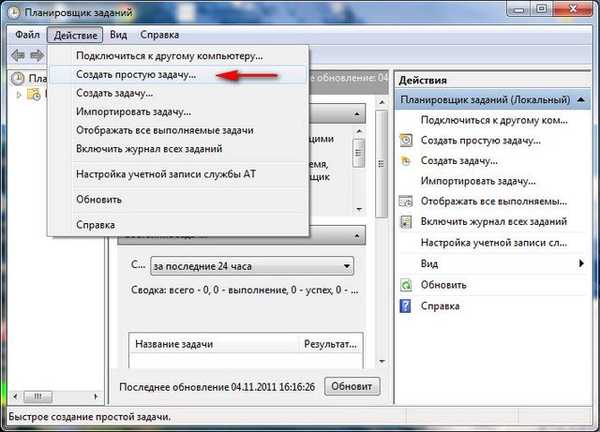
Varázsló egy egyszerű feladat létrehozásához. Ezután be kell írnunk a feladat nevét, például az Erase Hard Disk törlése
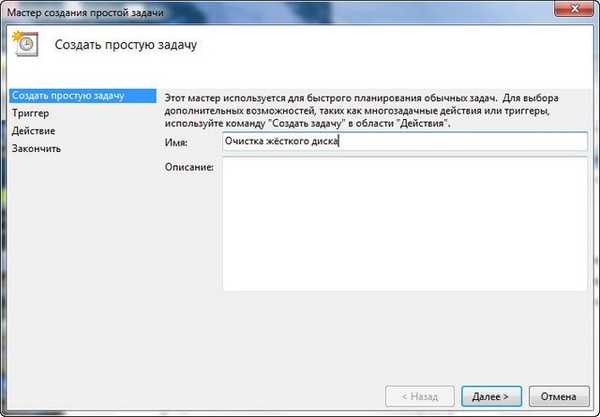
Készítsen ütemezést erre a feladatra. Például hetente.
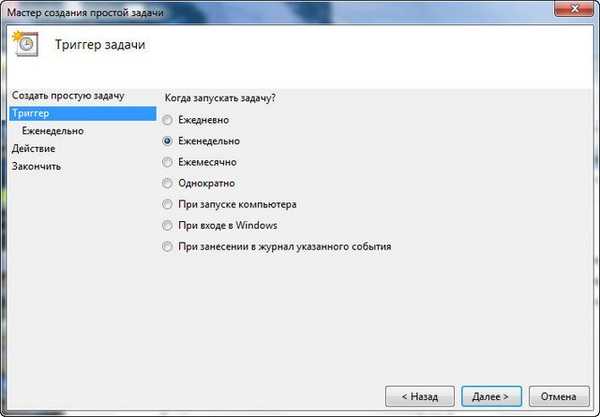
Pénteken lehetséges, a kívánt időt beállítottuk
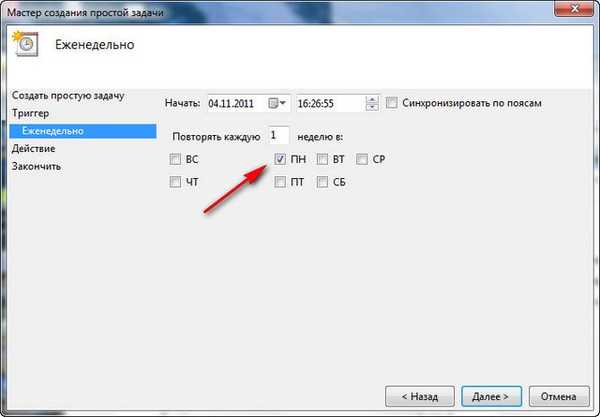
Kattintson a Tovább gombra, futtassa a programot. Az új ablakban adja meg a C: \ Windows \ System32 \ cleanmgr.exe fájl elérési útját
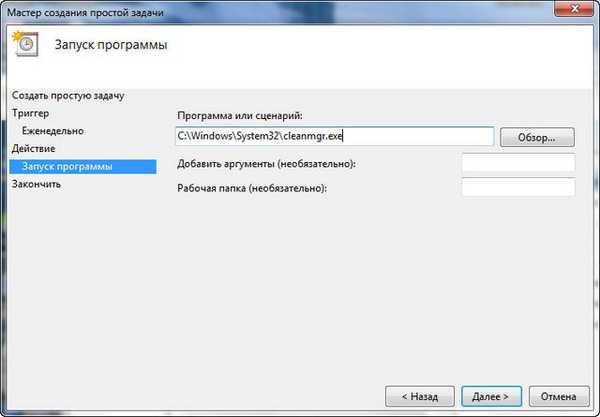
Kész. Feladat létrehozva.
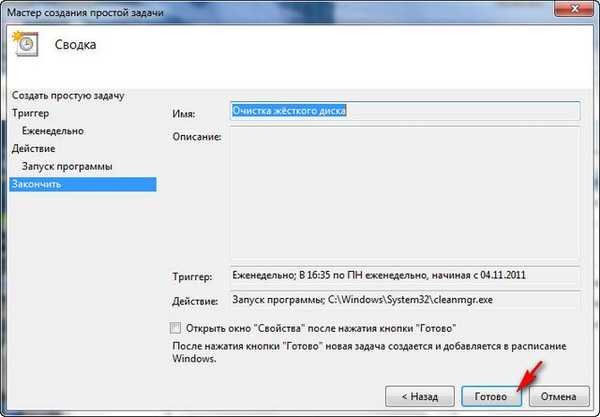
Címkék a cikkhez: A Windows 7 merevlemezének tisztítása és optimalizálása












